电脑使用8年后的清理步骤是什么?
- 电子常识
- 2025-07-02
- 91
- 更新:2025-06-24 17:29:32
在我们日常生活中,电脑是一个不可或缺的工具。随着时间的推移,电脑的性能可能会因为各种原因而下降,特别是使用了8年的老旧电脑,更是需要进行彻底的清理与维护。本文将为各位提供一个详细的电脑清理步骤指南,帮助您恢复电脑的运行效率,延长使用寿命。
清理步骤一:硬件检查与清理
在进行软件层面的优化前,首先要确保电脑的硬件运行在最佳状态。
清理电脑内部灰尘
长时间使用后,电脑内部会积累大量灰尘,这不仅影响散热效果,还可能引起过热保护,甚至硬件损坏。
1.关闭电脑并断开电源,拆开机箱。
2.使用压缩空气吹尘器,小心吹去主板、显卡、风扇等部件上的灰尘。
3.检查散热器是否牢固,清理散热片和风扇叶片上的灰尘。
检查硬盘健康状况
硬盘是电脑中易损部件之一,使用多年后可能出现坏道。
1.使用硬盘检测软件,如CrystalDiskInfo,查看硬盘的健康状态。
2.如果硬盘显示有警告,需要备份重要数据,并考虑更换硬盘。
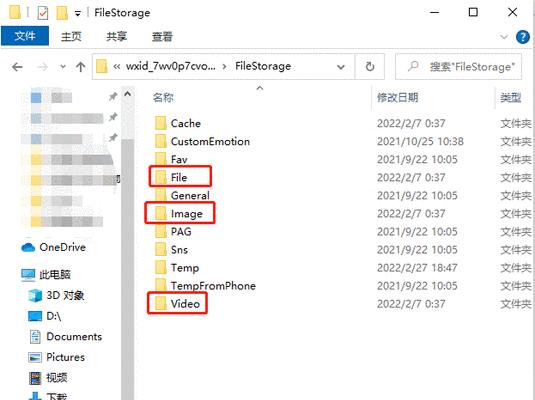
清理步骤二:软件层面的优化
在硬件检查清理无误后,接下来就是对电脑系统和软件进行优化。
系统更新与补丁安装
系统更新可以修复已知的漏洞,并提升系统稳定性。
1.进入“设置”→“更新与安全”→“Windows更新”,检查并安装所有可用更新。
2.同样检查驱动程序更新,确保所有硬件设备驱动都是最新的。
清理启动项和后台运行程序
无用的启动项和后台程序会消耗系统资源。
1.按下`Win+R`键,输入`msconfig`,进入系统配置,点击“启动”标签,禁用不必要的启动项。
2.使用任务管理器(`Ctrl+Shift+Esc`),结束那些占用资源过多的后台程序。
磁盘清理与碎片整理
1.磁盘清理可以删除临时文件、系统垃圾文件等。
打开“此电脑”,右键点击系统盘(通常是C盘),选择“属性”→“磁盘清理”→“清理系统文件”。
2.对于机械硬盘,进行磁盘碎片整理可以提升读写效率。
在“此电脑”,右键点击需要整理的磁盘,选择“属性”→“工具”→“优化和碎片整理”→“优化”。
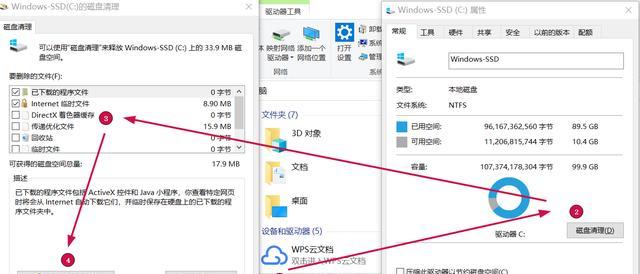
清理步骤三:系统重装与数据迁移
如果上述步骤后电脑性能仍未有明显改善,可能需要考虑系统重装。
备份重要数据
1.使用外部硬盘或云存储,将重要文件和数据备份。
2.如果有重要软件,也应记录其安装信息,以便之后重新安装。
系统重装
1.制作或购买Windows安装U盘,重启电脑,进入BIOS设置从U盘启动。
2.根据提示进行系统安装,完成后再安装所有必要的驱动和软件。

清理步骤四:日常维护
为了延长电脑使用寿命,日常的维护也必不可少。
定期进行磁盘清理和病毒扫描
建议每月至少进行一次全面的磁盘清理和病毒扫描。
避免过热
保证电脑有良好的通风条件,避免长时间高负荷运行,可以有效避免过热。
结语
通过上述四个步骤的清理,您的电脑应该能够恢复活力,运行更加流畅。当然,维护电脑并不是一劳永逸的工作,而是需要持续关注和定期操作。希望本文提供的指导能够帮助您更好地管理您的电脑,确保它能够更好地服务于您的日常生活和工作。















